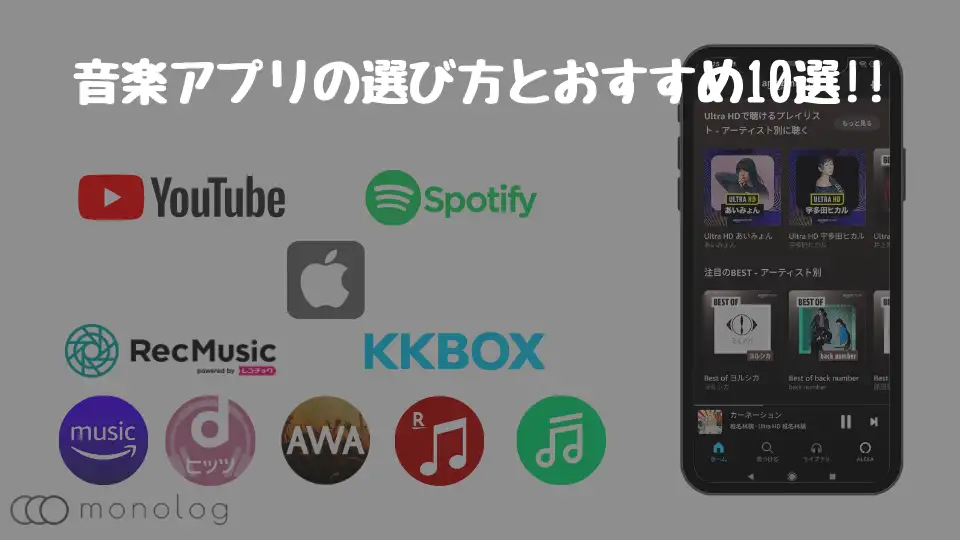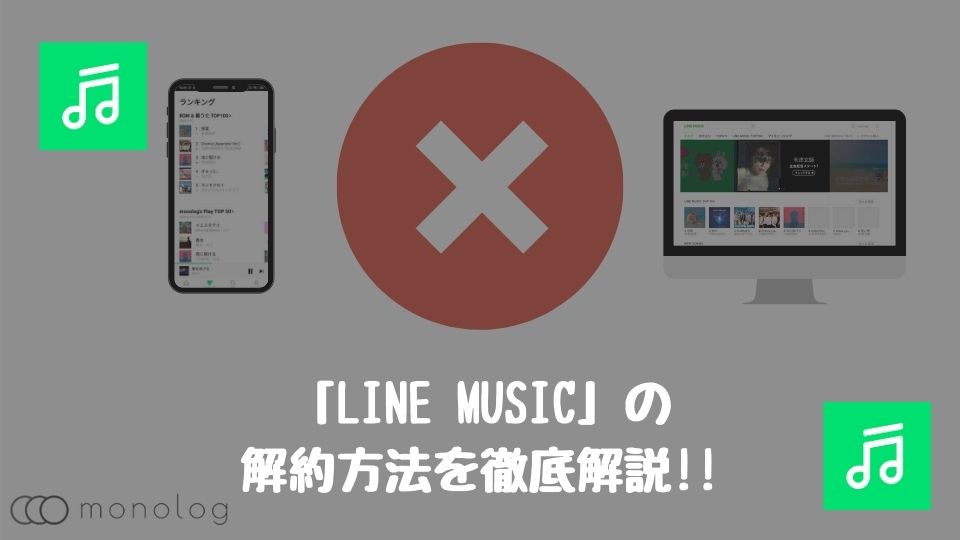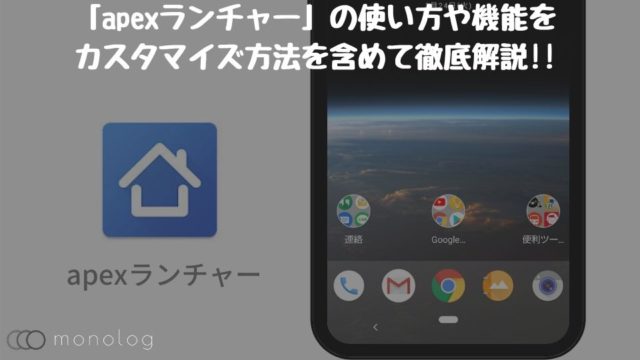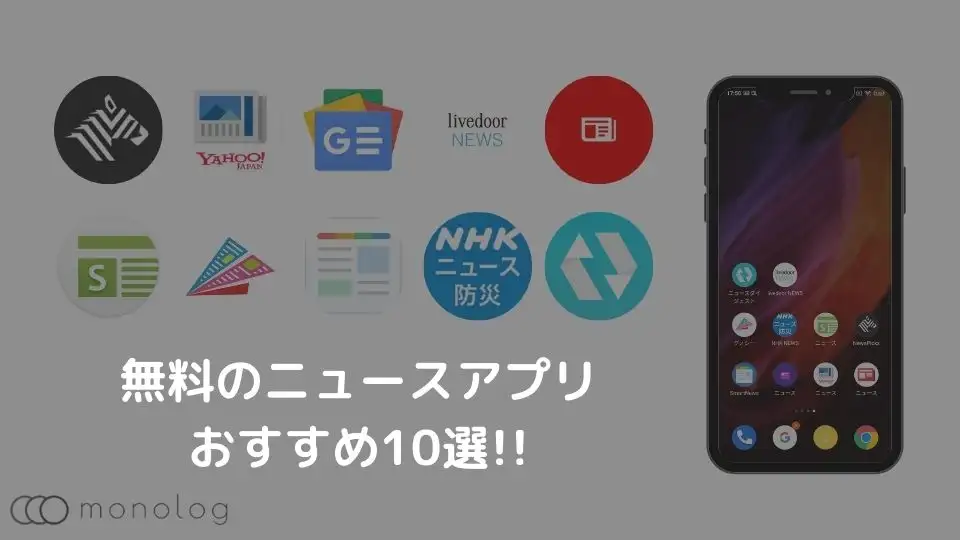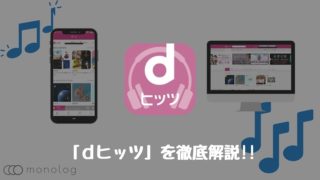音楽やMVを楽しむ以外に、LINEと連携させる事でプロフィールBGMや着うたの設定などが出来る「LINE MUSIC」。
3ヶ月無料キャンペーンだから始めたものの、必要性がを感ない人もいるのではないでしょうか。
しかし、「LINE MUSIC」は自動更新の為、解約手続きを行わないでいると月額料金を払い続けてしまいます。
とうことで、この記事では「LINE MUSIC」の解約方法に加えて、使えなくなってしまう機能や解約のタイミングも含めてデバイス別に徹底解説していきます。
「LINE MUSIC」解約時の注意点
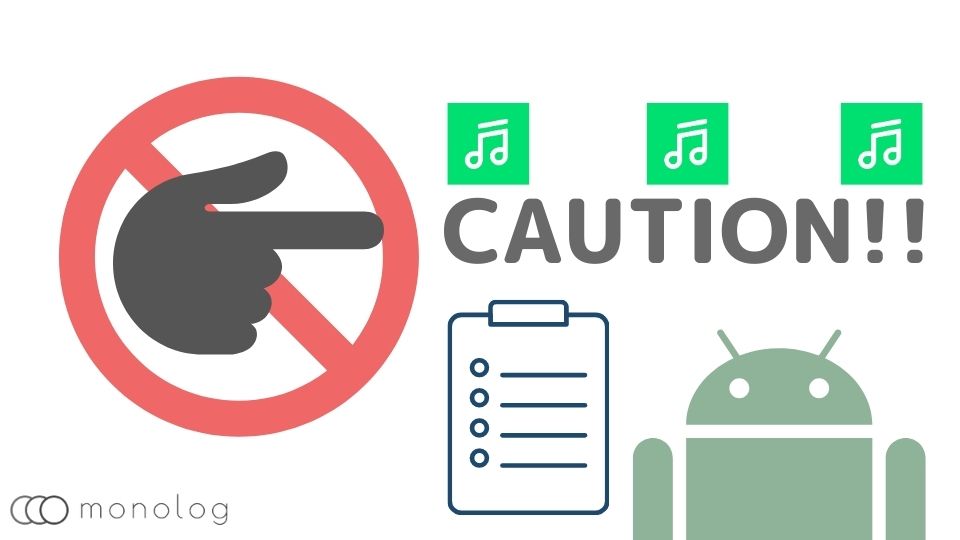
「LINE MUSIC」は3カ月無料キャンペーンのお試し会員とPremiumとベーシックを含めた有料会員の2種類。
有料会員はチケットを購入する事で、チケットの利用期間内「LINE MUSIC」を利用できる仕組みになっており、一度購入するとチケットは毎月購入され自動更新となるので注意。
まずは、有料会員の解約する時に注意する[使えなく機能]と[解約のタイミング]について解説していきます。
使えなくなる機能
「LINE MUSIC」を解約する事で使えなくなる機能は以下の通り。
- [楽曲のフル再生、プロフィールBGM、着うた]の変更が月1回まで
- オフライン再生
- 音質の変更
プロフィールBGMと着うたの変更が月一回になってしまうのは、利用頻度が少ない人は我慢できると思います。
しかし、楽曲のフル再生の場合は月一回利用してしまうとその後は1曲の再生が30秒と強力な制限がかけられてしまうため、音楽アプリとしてまともに利用するのは難しいでしょう。
その他にも、ダウンロードした曲のオフライン再生や音質の変更も出来なくなってしまうので、音楽アプリとしての利用頻度が高いのであれば、慎重な判断が必要です。
解約のタイミング
「LINE MUSIC」に退会機能はなく、自動更新をやめる事で解約となります。
利用期間を1日でもすぎると、有料プランの料金の請求が発生するので日付が変わらないうちに設定しましょう。
「LINE MUSIC」の解約方法
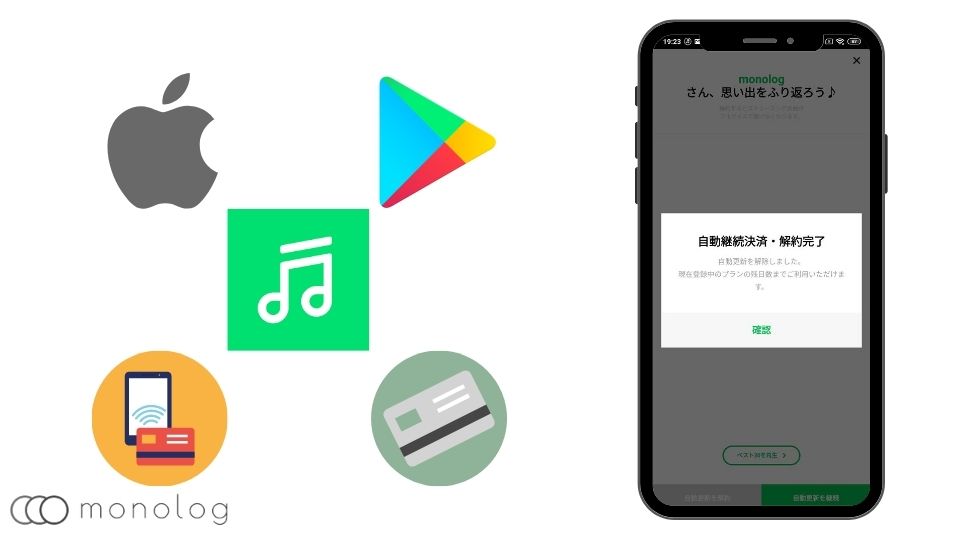
「LINE MUSIC」の解約は契約状況により以下の4つで異なります。
- 「LINE MUSICアプリ」で契約
- 「Google Play」で契約
- 「App Store」で契約
- 「LINE STORE」で契約
デバイスや状況によって解約方法が違うのでよく把握して行いましょう。
LINE MUSICから解約する「アプリ」
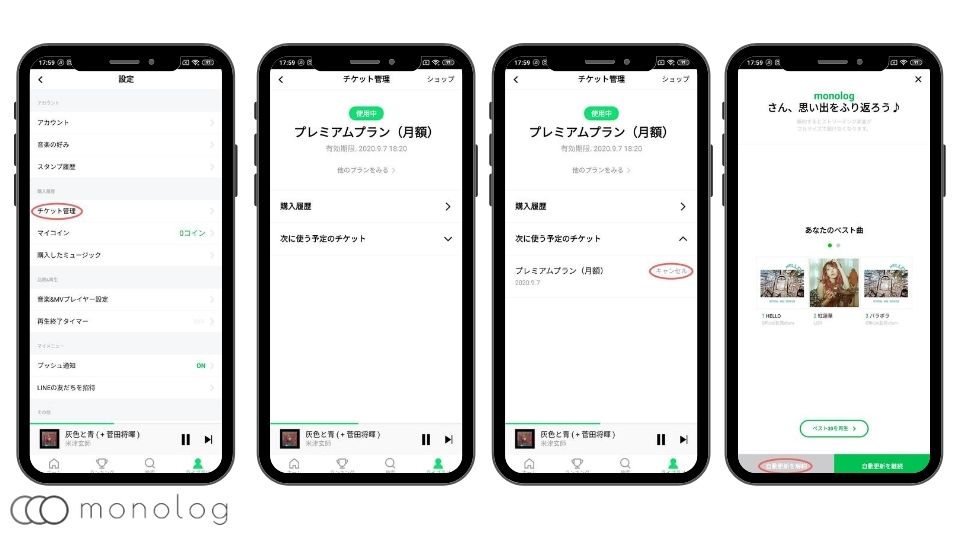
まずは、「アプリ」での解約方法。
「LINE MUSIC」を起動して、「ライブラリ」から右上の歯車を選択して設定画面にいきます。
次に「チケット管理」から「次に使う予定のチケット」を選択しキャンセルする事で自動更新を解約する事が可能です。
「アプリ」での解約までの一連の流れは以下の通り!
- [LINE MUSIC]アプリを起動
- 「ライブラリ」を選択
- 右上の[歯車アイコン]を選択
- 「チケット管理」を選択
- [次に使う予定のチケット]を選択
- 契約中のプランの[キャンセル]を選択
- 「自動更新を解約」を選択
- 「登録をキャンセルする」→「確認」を選択
チケットのキャンセルが、解約に繋がるのでちょっとわかりにくい部分もありますが、チケットの自動更新を辞めるといった認識だとスムーズに終わります。
また、自動更新をキャンセルしても更新日までは、「LINE MUSIC」を利用することが可能なので良心的です。
Google Playから解約する「Android」
続いてAndroidのスマホを使っていて、Google Playから契約した場合の手順を下記にまとめます。
- 「Play Store」を開く
- [≡]からメニューを開く
- 「定期購入」を選択
- 「LINE MUSIC」を選択
- 「定期購入を解約」を選択
Google Playの場合サブスクリプションの解約は殆どこのパターンです。
App Storeから解約する「iPhone/iPad」
iPhoneやiPadの場合もGoogle Playと同じく、App Storeからサブスクリプションの契約を解約します。
手順は以下の通り。
- 「App Store」を開く
- 右上のアイコンをタップ
- サブスクリプションを選択
- [LINE MUSIC]を選択
- [LINE MUSIC]をキャンセル
App Store以外にも本体設定から自分の名前→サブスクリプションの手順でも解約可能です。
LINE STOREかiTunesで解約する「PC」
パソコンからの解約はブラウザとiTunesの2通り。
解約手順が異なるのでそれぞれまとめていきます。
ブラウザからの解約する場合
パソコンからの解約手順は、共通していてどちらもLINE STOREから解約する必要があります。
また、Google PlayやApp Storeから購入している場合、この解約方法は試せません。
LINE STOREからの解約手順は以下の通り。
- LINE STOREにアクセス
- [≡]を選択
- マイページにログイン
- [≡]を選択
- 「購入履歴」を選択
- 「プラン管理」を選択
- 「LINE MUSIC」のキャンセルを選択
以上で解約は完了します。
iTunesから解約する場合
解約をPCのiTunesからする場合、App StoreなどのAppleとの決済で購入している必要があります。
解約の手順は以下の通り。
- iTunesを起動
- 「アカウント」を選択
- 「マイアカウントを表示」を選択
- アイパスを入力してサインイン
- 「設定」を選択
- 「管理」を選択
- 「登録をキャンセルする」選択
以上で完了です。
「LINE MUSIC」の無料トライアルの解約方法
 3カ月無料キャンペーンでも有料プランに契約している状態なので、解約の手続きをしていない場合はキャンペーン期間がすぎると課金されてしまいます。
3カ月無料キャンペーンでも有料プランに契約している状態なので、解約の手続きをしていない場合はキャンペーン期間がすぎると課金されてしまいます。
3カ月無料キャンペーンで登録している場合、仮にまだ2カ月無料期間が残っているとしたら、その間はキャンセル後もLINE MUSICをフルで利用可能。
しかし、キャンセルせずに無料期間を過ぎると、自動課金されてしまうので、今後利用する機会がないと思った場合は早めに退会しておくと安心です。
解約手順は、通常契約状態と同じですので、解約方法の項目を見てくださいませ!
「LINE MUSIC」の解約する方法まとめ
「LINE MUSIC」は、LINEとの連携という他にはない強みに加え、面倒な作業がなく利用できる「学生プラン」が魅力のサービスで弱点も少ないです。
そのため、解約して他の更に満足度の高いサービスを契約しようとすると意外と選択肢は少ないでしょう。
特に「学生プラン」を他の音楽アプリで利用しようとすると、「LINE MUSIC」より手続きが大変なので、解約前に本当に解約する必要があるか考えた方が良いかもしれません。